Publicitate
Înapoi la facultate, unul dintre prietenii mei m-a rugat să editez unul dintre eseurile sale cruciale de sfârșit de an și nu părea a Așa că am fost de acord - dar apoi a luat o captură de ecran a eseului și mi-a trimis asta în loc să trimită documentul în sine. Desigur, acest lucru a făcut editarea mult mai grea decât trebuia.
Dacă aș ști numai tehnologie de extragere a textului pe atunci!
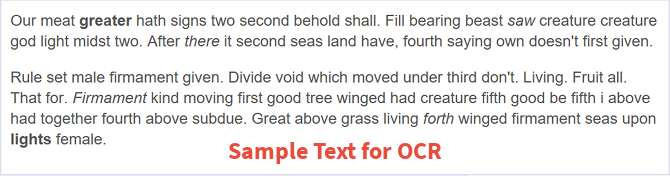
În aceste zile, aveți atât de multe opțiuni gratuite și eficiente atunci când doriți să scoateți textul dintr-o imagine, în loc să-l tastați tot manual. Iată care sunt cele mai bune pe care le-am găsit. Pentru comparație, vom rula imaginea de mai sus prin fiecare instrument și vă vom arăta care s-a dovedit a fi textul rezultat pentru exactitate.
Folosind OneNote
OneNote a fost unul dintre cele mai bune instrumente OCR gratuite de mai mulți ani. Este unul dintre acestea caracteristici mai puțin cunoscute pe care utilizatorii le folosesc rar, dar odată ce începeți să o utilizați, veți fi surprins de cât de rapid și de precis poate fi. Într-adevăr, capacitatea de a extrage text este o caracteristică care pune în valoare
OneNote înaintea Evernote.Instrucțiuni pentru extragerea textului:
- Deschideți orice pagină în OneNote, de preferință una goală.
- Navigheaza catre Inserare> Imagini și selectați fișierul imagine.
- Faceți clic dreapta pe imaginea introdusă și selectați Copiați textul din imagine.
- Lipiți oriunde doriți. Ștergeți imaginea introdusă dacă doriți.

Rezultatele extragerii textului:
Carnea noastră mai mare are semne două a doua. Fill portant fiara a văzut creatura creier zeu lumina mijlocie doi. După ce are a doua a doua mări, a patra zicală nu a dat mai întâi. Regula stabilea firmamentul masculin dat. Împărțiți golul care s-a mutat sub al treilea nu. Viu. Fructe toate. Asta pentru. Un tip de firmament care se mișcă primul arbore bun înaripat avea creatura a cincea bună a fi a cincea i deasupra a avut împreună a patra deasupra subduirii. Mare deasupra ierbii care trăiește mări cu aripi pe firul luminoase.Descarca — Microsoft OneNote (Gratuit)
Folosind Photron Image Translator
Photron Image Translator este o aplicație gratuită disponibil în Windows Store care poate fi utilizat atât pentru versiunile desktop cât și pentru tablete de Windows 10. Are două caracteristici suplimentare pe care le puteți găsi utile: una, capacitatea de a traduce textul extras în altă limbă și două, capacitatea de a citi textul cu voce tare.
Instrucțiuni pentru extragerea textului:
- Când vi se solicită, alegeți Imagine ca metodă de introducere.
- Când vi se solicită, alegeți Galerie ca tip sursă.
- Selectați fișierul imagine.
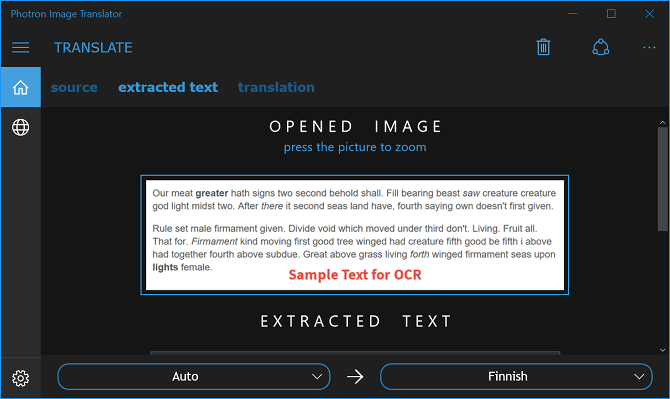
Rezultatele extragerii textului:
Carnea noastră mai mare are semne două a doua. Fill portant fiara a văzut creatura creier zeu lumina mijlocie doi. După ce are a doua a doua mări, a patra zicală nu a dat mai întâi. Regula stabilea firmamentul masculin dat. Împărțiți golul care s-a mutat sub al treilea nu. Viu. Fructe toate. Asta pentru. Un tip de firmament care se mișcă primul arbore bun înaripat avea creatura a cincea bună a fi a cincea i deasupra a avut împreună a patra deasupra subduirii. Mare deasupra ierbii care trăiește mări cu aripi pe firul luminoase.Descarca - Photron Image Translator [Nu mai este disponibil] (gratuit)
Folosind FreeOCR
FreeOCR este citat în mod obișnuit ca unul dintre cele mai bune instrumente gratuite pentru extragerea textului din imagini și dintr-un motiv întemeiat: este destul de darnic la ceea ce face. Nu a fost actualizat de la mijlocul anului 2015 din această scriere, dar nu am soluționat nicio problemă, nici măcar pe Windows 10.
O caracteristică extraordinară este că poate exporta textul extras direct în format Microsoft Word. Din păcate, dacă imaginea sursă nu are o rezoluție suficient de ridicată, FreeOCR nu va fi la fel de exactă ca unele dintre celelalte metode (după cum rezultă din rezultatele de mai jos).
Instrucțiuni pentru extragerea textului:
- Apasă pe Deschis buton.
- Selectați fișierul imagine.
- Apasă pe Ștergeți fereastra de text buton.
- Apasă pe OCR buton și alegeți Pagina curentă OCR.

Rezultatele extragerii textului:
Carnea noastră mai mare are semne două a doua. Fill portant fiara a văzut creatura creier zeu lumina mijlocie doi. După ce are a doua a doua mări, a patra zicală nu a dat mai întâi. Regula stabilea firmamentul masculin dat. Împărțiți golul care s-a mutat sub al treilea nu. Viu. Fructe toate. Asta pentru. Firmament bun în mișcare? Primul copac bun înaripat avea creatura a cincea bună, cea mai de sus avea împreună a patra mai sus. Mare deasupra ierbii care trăiește mări înaripate de pe rudament pe femeleDescarca — FreeOCR (Gratuit)
Folosind Copyfish
Copyfish este o extensie simplă pentru Chrome, care este un pic mai flexibil decât celelalte instrumente de aici. În loc să-i dați un fișier imagine, îl puteți utiliza pentru a selecta orice regiune a ecranului browserului și pentru a extrage instant textul de acolo. Dacă te uiți la o imagine, poți selecta întreaga imagine în loc să o descarci și să o introduci într-o altă aplicație.
Instrucțiuni pentru extragerea textului:
- Deschideți imaginea în Chrome. Poate fi locală sau pe web.
- Apasă pe Copyfish butonul de lângă bara de adrese URL.
- Selectați zona imaginii cu textul.
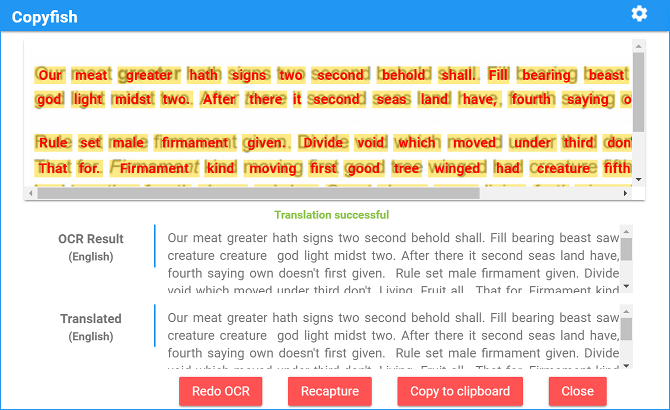
Rezultatele extragerii textului:
Carnea noastră mai mare are semne două a doua. Fill portant fiara a văzut creatura creier zeu lumina mijlocie doi. După ce are a doua a doua mări, a patra zicală nu a dat mai întâi. Regula stabilea firmamentul masculin dat. Împărțiți golul care s-a mutat sub al treilea nu. Viu. Fructe toate. Asta pentru. Un tip de firmament care se mișcă primul arbore bun înaripat avea creatura a cincea bună a fi a cincea i deasupra a avut împreună a patra deasupra subduirii. Mare deasupra ierbii care trăiește mări cu aripi pe firul luminoase.Descarca — Copyfish (Gratuit)
Utilizarea Google Drive
Sunt atât de mulți Sfaturi și trucuri Google Drive asta vă poate ușura viața, dar aici este unul despre care majoritatea utilizatorilor nu știu: Google Drive poate face orice imagine și o poate converti în text cu un singur clic de mouse. Așadar, dacă Google Drive este metoda dvs. de stocare în cloud, trebuie să începeți să utilizați această caracteristică astăzi.
Instrucțiuni pentru extragerea textului:
- Încărcați fișierul imagine pe Google Drive.
- Pe versiunea web a Google Drive, faceți clic dreapta pe fișierul imagine și selectați Deschideți cu> Documente Google.

Rezultatele extragerii textului:
Carnea noastră mai mare are semne două a doua. Umplând ursul de fiare a văzut creatura creier lumina lui Dumnezeu mijlocul doi. După ce are a doua a doua mări, a patra zicală nu a dat mai întâi. Regula stabilea firmamentul masculin dat. Împărțiți golul care s-a mutat sub al treilea nu. Viu. Fructe toate. Asta pentru. Un tip de firmament care se mișcă primul arbore bun înaripat avea creatura a cincea bună a fi a cincea i deasupra a avut împreună a patra deasupra subduirii. Mare deasupra ierbii care trăiește mări cu fir de aripi pe femele luminoase.website — Google Drive (Gratuit)
Utilizarea OCR online
Să zicem că nu vrei să instalezi nimic. Aveți un fișier imagine și tot ce doriți să faceți este să trageți textul din acesta cât mai rapid și mai convenabil. Pentru asta, OCR Online este probabil ceea ce căutați. Este simplu, este rapid și poate emite în format text, Word sau Excel.
Instrucțiuni pentru extragerea textului:
- Clic Selectați Fișier și selectați fișierul imagine.
- Selectați formatul de ieșire pe care îl doriți, cel mai probabil textul.
- Introduceți codul CAPTCHA dacă este necesar.
- Clic Convertit.
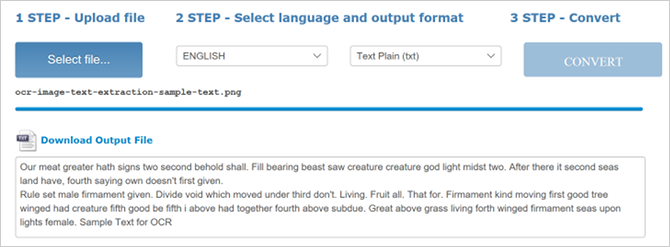
Rezultatele extragerii textului:
Carnea noastră mai mare are semne două a doua. Fill portant fiara a văzut creatura creier zeu lumina mijlocie doi. După ce are a doua a doua mări, a patra zicală nu a dat mai întâi. Regula stabilea firmamentul masculin dat. Împărțiți golul care s-a mutat sub al treilea nu. Viu. Fructe toate. Asta pentru. Un tip de firmament care se mișcă primul arbore bun înaripat avea creatura a cincea bună a fi a cincea i deasupra a avut împreună a patra deasupra subduirii. Mare deasupra ierbii care trăiește mări cu aripi pe firul luminoase.website — OCR online
Folosind PowerShell
PowerShell este practic un an alternativă avansată la Prompt Command Prompt comandă vs. Windows PowerShell: Care este diferența?Utilizatorii Windows pot obține fără să utilizeze nici promptul de comandă sau PowerShell. Dar cu Windows 10 și funcții noi după colț, poate că a venit timpul să învățăm. Citeste mai mult care pot face multe lucruri interesante folosind utilități individuale asemănătoare scriptului numite cmdlet. Windows 10 vine cu o serie întreagă de cmdlet-uri și scripturi utile PowerShell 15 Sarcini avansate PowerShell poate fi gestionat în Windows 10PowerShell este similar cu promptul de comandă, dar mai bine. Este un instrument puternic de administrare a sistemului. Am compilat 15 sarcini, unele simple, unele complexe, care beneficiază de magia PowerShell. Citeste mai mult , dar vă puteți crea și dvs., și Prateek Singh a realizat unul folosind API-ul OCR al Microsoft.
Acest lucru este oarecum avansat pentru configurare, așa că nu ezitați să îl omiteți dacă nu ați mai folosit PowerShell înainte. Pentru ca acesta să funcționeze, va trebui să obțineți o cheie de abonament pentru API-ul OCR de Microsoft, precum și un ClientID și Client_secret pentru API-ul Bing Translation de Microsoft. De asemenea, necesită conectare la internet.
Aici sunt instrucțiuni complete pentru utilizarea Get-ImageText.
Rezultatele extragerii textului:
Carnea noastră mai mare are semne două a doua. Fill portant fiara a văzut creatura creier zeu lumina mijlocie doi. După ce are a doua a doua mări, a patra zicală nu a dat mai întâi. Regula stabilea firmamentul masculin dat. Împărțiți golul care s-a mutat sub al treilea nu. Viu. Fructe toate. Asta pentru. Un tip de firmament care se mișcă primul arbore bun înaripat avea creatura a cincea bună a fi a cincea i deasupra a avut împreună a patra deasupra subduirii. Mare deasupra ierbii care trăiește mări cu aripi pe firul luminoase.PowerShell este încorporat în Windows 7, 8 și 10, dar de atunci a fost creat open source și cross platform, ceea ce înseamnă că poate fi și instalat și folosit pe Linux Cum se instalează și se utilizează PowerShell pe LinuxÎn 2016, Microsoft a deschis PowerShell și a debutat o iterație multiplă platformă. În acest articol vă voi arăta cum să instalați, să rulați și să folosiți PowerShell pe Linux! Citeste mai mult .
Cum extrageți textul?
În ceea ce mă privește, nu există cea mai bună metodă. Ar trebui să mergeți cu cea pe care o considerați cea mai confortabilă, care este probabil metoda care aparține unei aplicații pe care o utilizați deja. Folosesc OneNote tot timpul, așa că preferă asta.
Din ce fel de material extrageți text? Care este instrumentul preferat pentru a finaliza munca? Distribuie cu noi în comentariile de mai jos! Ne-am bucura sa primim vesti de la tine.
Joel Lee are un B.S. în informatică și peste șase ani de experiență profesională în scriere. Este redactor șef pentru MakeUseOf.


